Como recolorir uma imagem no Apresentações Google
Está faltando alguma foto na sua apresentação de slides, mas você não tem certeza do quê? Embora as imagens possam ser benéficas para os propósitos de uma apresentação, a imagem que você possui atualmente pode não ser o que você deseja. Você pode ter pensado em editar a imagem, mas isso pode levar muito tempo e envolver software que não é fácil de usar.
Felizmente, o Apresentações Google oferece algumas ferramentas que podem ajudá-lo. Uma dessas opções permitirá que você selecione dentre várias opções "recoloridas" que trocam algumas das cores da imagem original. Nosso tutorial abaixo mostrará como encontrar e aplicar essa alteração para que você possa ver se melhora a aparência do seu slide.
Como alterar as cores de uma imagem nos slides do Google
As etapas deste artigo pressupõem que você tenha uma imagem em um dos slides da sua apresentação e que deseja alterar a paleta de cores dessa imagem. Observe que isso fornece apenas algumas opções para alterar os esquemas de cores de uma imagem. Você não poderá fazer nenhuma edição granular de imagens. Se você precisar fazer mais com a sua foto do que com as ferramentas do Apresentações Google, poderá ser melhor atendido por um programa dedicado de edição de imagens como o Photoshop.
Etapa 1: faça login no Google Drive em https://drive.google.com/drive/my-drive e clique duas vezes no arquivo que contém a imagem que deseja recolorir.
Etapa 2: selecione a imagem que deseja recolorir e clique no botão Opções de formato na barra de ferramentas cinza acima do slide.

Etapa 3: clique na seta à esquerda de Recolorir na coluna da direita, clique no menu suspenso Sem recolorir e escolha uma paleta de cores diferente.
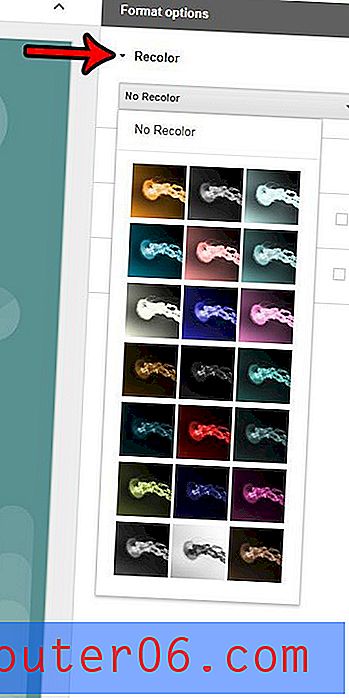
Sua apresentação do Apresentações Google seria melhor se tivesse algum vídeo? Descubra como adicionar um vídeo ao Apresentações no YouTube e selecione na enorme biblioteca de vídeos enviados por usuários.



